3 siyaabood oo loo abuuro barta soo celinta gudaha Windows 10
Marka aad Windows 10 mishiinku jabo oo uu diido inuu shaqeeyo, System Restore waa mid ka mid ah aaladaha naf-badbaadinta ee kaa dhigaya inaad ku mahadsantahay inay jiraan. Taasi waa sababta oo ah waxaad u isticmaali kartaa si aad u hagaajiso PC-gaaga haddii aad abuurtay nidaamka soo celinta ka hor inta uusan bilaabin dhaqan-xumo. Ma(Did) abuurtay barta soo celinta nidaamka? Haddii aadan samayn, ma jeclaan lahayd inaad barato sida loo abuuro barta soo celinta Windows 10 ? Akhri oo ogow:
1. Sida loo abuuro barta soo celinta ee Windows 10 ka Properties System
Dariiqa caadiga ah ee abuurista barta dib u soo celinta gudaha Windows 10 waa iyada oo loo sii marayo tabka Ilaalinta(System Protection) Nidaamka ee daaqada Guryaha Nidaamka . (System Properties)Si aad halkaas u hesho, fur System Restore oo awood u geli wadeyaashaada adiga oo raacaya tillaabooyinka casharkan: 2 siyaabood oo awood loogu sameeyo System Restore in Windows 10(2 ways to enable System Restore in Windows 10) .
Markaad furto daaqada Properties System , ee ku taal tab ka (System Properties)ilaalinta nidaamka(System Protection) , dooro kaaga Windows 10 nidaamka wadista, kaas oo badanaa loo yaqaan C:. Kadib, si aad gacanta ugu abuurto nidaamka soo celinta, dhagsii ama taabo badhanka Abuur(Create) .

Ficilkii hore wuxuu bilaabaa saaxir Ilaalinta Nidaamka(System Protection) , kaas oo loogu talagalay inuu kaa caawiyo inaad abuurto barta soo celinta darawalka la doortay. Ku qor sharaxaad macno leh barta soo celinta, si ay kaaga caawiso inaad ogaato sababta aad u abuurtay. Kadib, dhagsii ama taabo Abuur(Create) .

Saaxir Ilaalinta Nidaamka(System Protection) waxay qaadan kartaa wakhti si loo abuuro barta soo celinta. Weli, haddii aad haysatid kumbiyuutar macquul ah oo degdeg ah oo wata darawal adag, waa in aanu qaadan wax ka badan 20 ama 30 ilbiriqsi si aad mid u abuurto.

Marka nidaamku dhamaado, waxaad helaysaa ogaysiis ah in "Barta soo celinta si guul leh loo abuuray." ("The restore point was created successfully.")Riix Xir(Close) .
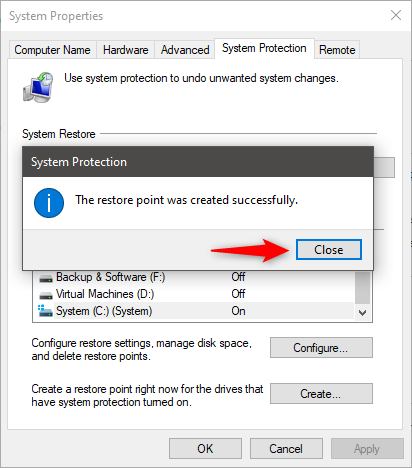
Ugu dambeyntii, xidh daaqada Properties System(System Properties) , oo aad samaysay.
2. Sida loo abuuro barta soo celinta ee Windows 10 ka Command Prompt
Haddii aad taageere u tahay khadka taliska, ogow inaad si dhakhso leh u abuuri karto dhibcaha soo celinta nidaamka Tamarta(Command Prompt) sidoo kale. Furo daaqada CMD maamule ahaan(CMD window as an administrator) oo socodsii amarkan: wmic.exe /Namespace:\rootdefault Path SystemRestore Call CreateRestorePoint "Restore Point Name", 100, 7

Beddel qaybta "Restore Point Name" ee amarka leh magac kasta oo aad rabto inaad u isticmaasho barta soo celinta. Haddii wax soo saarka aad hesho ay kuu sheegto "Qaabka fulinta guul"("Method execution successful") iyo "ReturnValue = 0" , waxay la macno tahay in nidaamka soo celinta si guul leh loo abuuray.
3. Sida loo abuuro barta soo celinta ee Windows 10 ka PowerShell
Sidoo kale, waxaad sidoo kale isticmaali kartaa PowerShell si aad u abuurto barta soo celinta Windows 10 . Bilow PowerShell maamule ahaan oo socodsii amarkan: powershell.exe -ExecutionPolicy Bypass -NoExit -Command "Checkpoint-Computer -Description' Magaca Barta Soo Celinta' -RestorePointType'MODIFY_SETTINGS'"(powershell.exe -ExecutionPolicy Bypass -NoExit -Command "Checkpoint-Computer -Description 'Restore Point Name' -RestorePointType 'MODIFY_SETTINGS'") . Ogsoonow in aad samayn karto magac kasta oo aad door bidayso in aad gacanta ku samaysay barta soo celinta, adigoo bedelaya qaybta 'Restore Point Name' ee amarka.
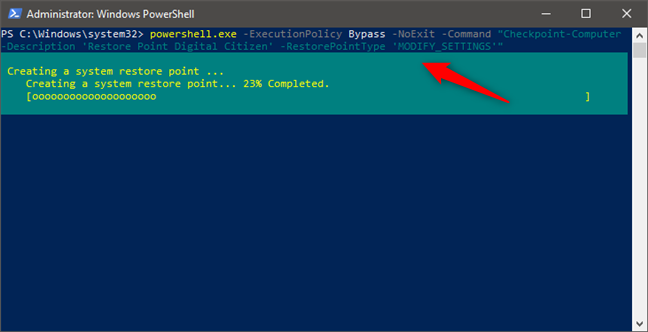
PowerShell waxay tusinaysaa bar horumarka ku salaysan ee qoraalka kaa ilaalinaysa sida habka abuurka dhibicda soo celinta u socdo. Marka la dhammeeyo, waxaad xidhi kartaa PowerShell .
Maxaa dhacaya haddii Windows 10 kuu oggolaan waayo inaad abuurto barta soo celinta nidaamka?
Xaaladaha qaarkood, Windows 10 ayaa laga yaabaa inay kuu sheegto inaadan abuuri karin dhibco soo celin cusub gacanta. Taasi waa sababta oo ah nidaamka qalliinku wuxuu u oggolaanayaa abuurista hal nidaam oo kaliya dhibic soo celinta 24-kii saacadoodba mar. Si kastaba ha ahaatee, waxaad bedeli kartaa goobtan oo u ogolaan kartaa inta badan dib u soo celinta dhibcooyinka inta aad rabto adiga oo abuuraya fure gaar ah Diiwaanka Windows(Windows Registry) . Waa kan sida:
Fur Registry Windows(Open Windows Registry) oo u gudub goobtan: HKEY_LOCAL_MACHINESOFTWAREMIcrosoftWindows (HKEY_LOCAL_MACHINESOFTWAREMicrosoftWindows NTCurrentVersionSystemRestore)NTCurrentVersionSystemRestore(navigate) .

Midig ku dhufo(Right-click) meel banaan oo ku taal dhinaca midig, dooro Cusub,(New,) oo dooro DWORD (32-bit) Qiimaha(DWORD (32-bit) Value) .

Nooca SystemRestorePointCreationFrequency oo ah magaca DWORD cusub (32-bit) Qiimaha(DWORD (32-bit) Value) oo uga tag qiimihiisu 0 (eber).

Xir Diiwaanka Windows(Windows Registry) oo isku day inaad abuurto barta soo celinta mar kale. Waa inay hadda shaqeyso!
Goorma ayay tahay inaad abuurto dhibcaha soo celinta?
Waqtiga ugu fiican ee la abuuro barta soo celinta waa isla markaaba ka dib markaad ku rakibto Windows 10 kumbuyuutarkaaga ama qalabkaaga. Kaliya markaa waa inaad horay u sii socotaa oo aad rakibtaa abkaaga, darawallada, beddelka dejimahaaga, iyo wixii la mid ah. Markaad dhammayso, haddii wax waliba si sax ah u shaqeeyaan, waa inaad sameysaa meel kale oo soo celinta si aad u isticmaasho mar dambe, haddii aad la kulanto dhibaatooyin.
Waqti kale oo wanaagsan oo lagu abuuro dhibcaha dib u soo celinta gacanta waa ka hor inta aan la rakibin abka ilo aan la aamini karin (kuwaas oo aadan sameynin si kastaba), taasi waxay keeni kartaa arrimo.
Maxaa dhacaya marka aad dib u soo celiso nidaamka?
Soo-celinta System-(System Restore) ku waxay qaadaa sawir-qaadista qaar ka mid ah faylalka nidaamka lagama maarmaanka ah iyo Diiwaanka Windows(Windows Registry) waxayna u kaydisaa sidii Qodobbada Soo Celinta(Restore Points) . Dabadeed, haddii ay dhacdo in kombuyuutarku jabo, waxaad isticmaali kartaa dhibcahan soo celinta si aad PC-gaaga ugu celiso waqtigii uu shaqayn jiray. Asal ahaan(Basically) , marka aad sameyso dib-u-soo-celinta nidaamka, nidaamyada nidaamka waxay ku noqdaan xaaladdoodii hore, iyo ururada feylasha waxaa lagu soo celiyaa goobahoodii hore. Si kastaba ha ahaatee, mid ka mid ah faylashaada gaarka ah lama tirtirin ama lumay.
Haddii aad u baahan tahay caawimaad si aad u sameyso dib u soo celinta nidaamka, waxaan u sharaxnay dhammaan tillaabooyinka si faahfaahsan, halkan: 3 tillaabo dib loogu soo celinayo PC-gaaga Windows xaalad shaqo, oo leh System Restore(3 steps to restoring your Windows PC to a working state, with System Restore) . Intaa waxaa dheer, haddii aadan geli karin Windows , oo aad u baahan tahay caawimaad si aad u bilowdo System Restore oo aad u soo kabsato kombiyuutarkaaga, akhri hagahan: Bilow System Restore marka aadan geli karin Windows (laga bilaabo Advanced Boot)(Start System Restore when you cannot log into Windows (from Advanced Boot)) .
Ma waxaad gacanta ku abuurtaa dhibcaha soo celinta Windows 10 ?
System Restore waa hab badbaado leh oo lagu kaydiyo laguna soo celiyo goobaha iyo codsiyada kumbiyuutarka, si aad si dhakhso ah u xalliso dhibaatooyinka mustaqbalka iman kara. Waxaa aad loogu talinayaa inaad shid oo aad gacanta ku abuurto dhibcaha soo celinta nidaamka waqtiyada muhiimka ah. Ma waxaad u isticmaashaa System Restore sababtoo ah waxaad aragtay faa'iidadeeda, ama kaliya sababtoo ah waxaad jeceshahay in laguugu diyaariyo xaaladaha ugu xun?
Related posts
Sida loo bilaabo Windows 10 ee Habka Badbaado leh ee Shabakadda
Sida hoos loogu dhigo Windows 11 oo dib loogu laabo Windows 10
Sida loo isticmaalo Check Disk (chkdsk) si loo tijaabiyo loona hagaajiyo khaladaadka darawalada adag ee Windows 10 -
Sida loo isticmaalo soo kabashada USB-ga Windows 10
2 siyaabood oo awood loo siiyo System Restore in Windows 10
Sida looga baxo Mode Safe gudaha Windows-
Sida loogu soo celiyo Windows 8 Gobolkeedii ugu horeeyey ee Nadiif ah Iyadoo la isticmaalayo Dib u dejin
Sida loo beddelo xadka bandwidth ee Windows 10 updates - WebSetNet
Sida loo beddelo Windows 10 barnaamijyada bilowga ka Settings
Sida telefoonkaaga looga saaro Windows 10
Sida loo galo BIOS gudaha Windows 10
Ma u baahan tahay inaad isticmaasho koontada maxaliga ah ama Microsoft gudaha Windows 10?
3 Tallaabooyin lagu soo celinayo PC-gaaga Windows xaalad shaqo, oo leh System Restore
Sida loo sameeyo saxanka dayactirka nidaamka gudaha Windows 10 iyo Windows 11
Sida loo habeeyo goobaha server-ka ee Windows 10 -
Sida loo uninstall darawallada ka Windows, in 5 tallaabo
Waa maxay nooca ugu dambeeyay ee Windows 10? Hubi nooca aad haysato!
Hel ilaalinta ransomware Windows 10 galitaanka galka la xakameeyey
Sida loo furo Command Prompt marka Windows uusan bootin (3 siyaabood)
Sida loo sameeyo oo loo isticmaalo erayga sirta ah ee sawirka gudaha Windows 10
